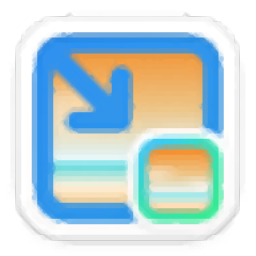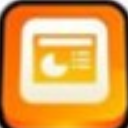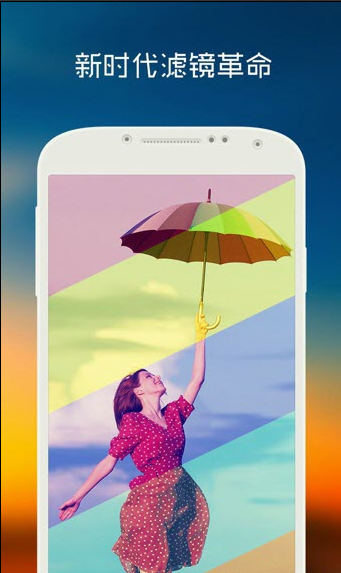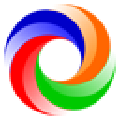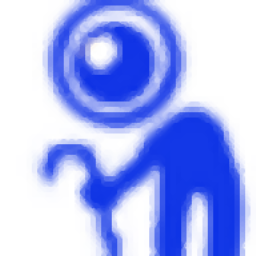SCRAP Photo Editor是一款专业的图像处理工具。图像处理软件中的佼佼者SCRAP Photo Editor。该软件可以帮助用户对本地图像进行简单的调整。该软件主要提供文件工具栏,编辑工具栏,图像工具栏,缩放工具栏,文件菜单,编辑菜单,裁剪,缩放和旋转,在线共享/发布照片,创建基于照片的礼物/商品等功能,为用户提供更多功能。编辑图像的便捷方法,提供预览和编辑界面,主窗口的大部分内容都由预览/编辑面板占据,顾名思义,其主要目的是显示和编辑照片,图像可以缩放然后随意平移,您可以通过两种方式进行放大和缩小:使用鼠标的滚轮和“缩放工具栏”,滚轮将直接位于鼠标下方,“缩放工具栏”。放大和缩小中的按钮允许同时执行平滑缩放和步进缩放。
软件特色:
裁剪,缩放和旋转
缩放,裁剪和旋转是对照片执行的三个最基本的操作。缩放可降低图像的分辨率(大小),而无需更改其构图(即,看起来仍然相同)。这对于在电子邮件中插入图像或将照片上传到社交媒体(例如Facebook)等情况很有用。裁剪涉及选择要保留的照片部分,然后删除(即裁剪)其余部分。去除不必要的部分会改变构图并拍出更好的照片。旋转会更改照片中所有对象的角度。相机意外倾斜时,旋转很有用。
可以通过三种方式调整比例:
从“通用比例”下拉框中选择一个预定义的通用比例(例如,选择“电子邮件”以优化电子邮件中发送的大小);
通过使用“比例因子”控件占其原始大小的百分比;或通过将宽度或高度调整为所需的大小。
注意:调整这些控件中的任何一个都会根据新比例自动更新所有其他控件。
当前可用的预设比率为:
原始尺寸-将缩放比例设置为原始尺寸(即100%);
调整电子邮件大小,使其最适合插入电子邮件;
社交共享-上传到Facebook等社交媒体网站的最佳大小;
适合清屏幕(1080p)-调整比例以使图像适合1080p高清屏幕(1920x1080);
填充高清屏幕(1080p)-调整比例,以使图像填充1080p高清晰度屏幕(即,最小宽度和高度为1920x1080);
自定义-使用由以下控件设置的自定义比例。
还有一个用于调整比例的控件:“阻止扩展”复选框。启用此选项将防止缩放比例大于100%(即不放大)。这将覆盖所有其他选项。如果要缩放图像以通过电子邮件发送或适合高清屏幕,但又不想放大(看起来很丑),则很有用。
官方教程:
创建基于照片的礼物/物品
SCRAP照片编辑器提供了轻松创建基于照片的礼物/商品,然后制造并将其交付给您的功能。其中包括杯子,T恤,项链和其他物品。这些物品已经过个性化处理,因此您可以将自己的照片制作成精美的礼物或纪念品。
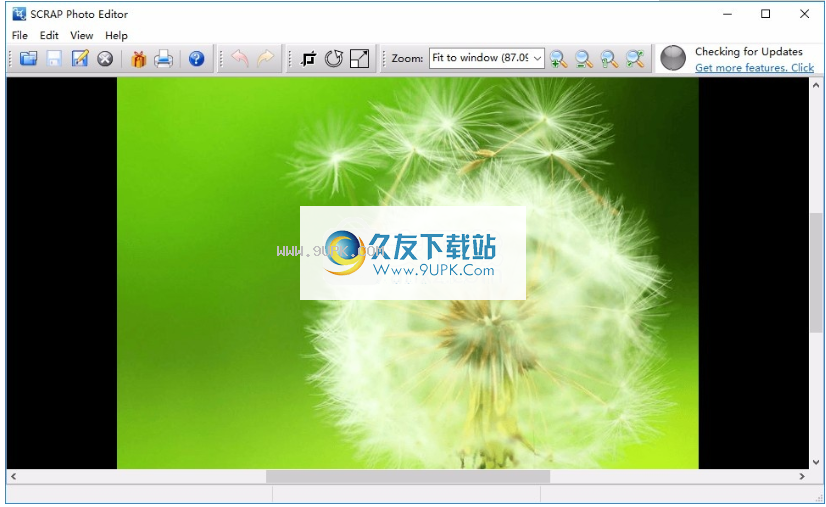
注意:此服务与Zazzle一起提供给您。
制作礼物/物品
单击项目的“文件”工具栏中的礼物图标(),或从“文件”»“发布/在线”菜单中选择“创建礼物/项目”。这将打开“创建礼物/商品”窗口。
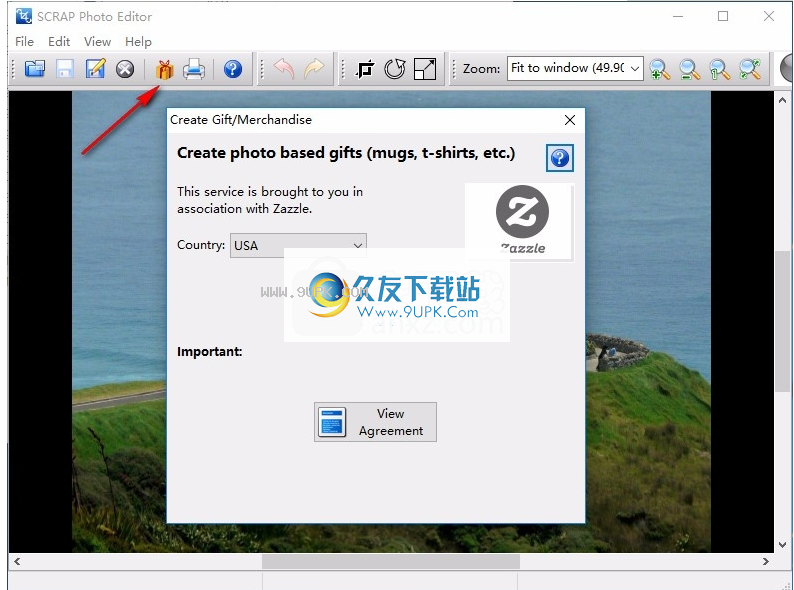
选择st
矿石国
窗口顶部是各种本地商店的下拉菜单(请参见下面的屏幕截图)。在您所在国家/地区的商店中,您可以使用母语和货币购买产品。该程序将根据您计算机的设置来尽力猜测正确的存储,因此它可能已经正确设置。否则,只需为您的全球位置选择最佳商店。
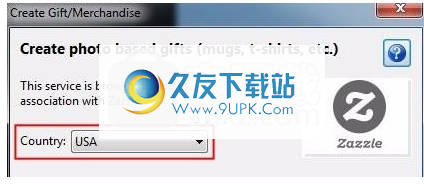
法律协议
如果这是您第一次使用此功能,将要求您阅读并同意Zazzle的用户协议(请参见下面的屏幕截图)。您的照片将被发送到Zazzle进行处理,因此,您必须同意并遵守他们的协议,这一点很重要。
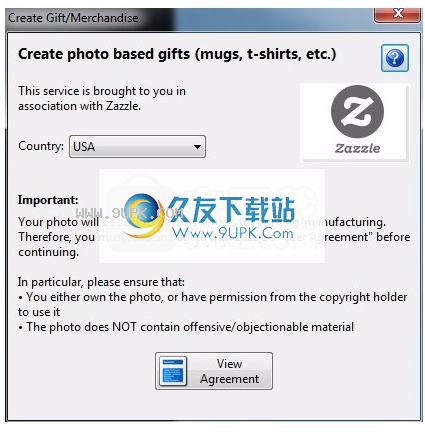
单击“查看协议”按钮以读取协议,该协议将在Web浏览器中打开。阅读后,您可以继续。选中我已阅读并接受“ Zazzle用户协议”复选框,以表明您接受该协议。单击“继续”继续进行下一步。

自定义并上传设计
您可以在上传图像之前添加标题。如果需要,请在标题字段中输入。这是可选的。
注意:您将来可以自定义所有内容。
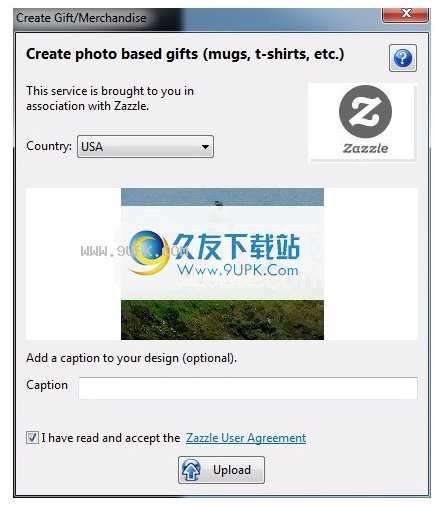
点击窗口底部的上传按钮开始上传。这可能需要一些时间,请耐心等待。
选择礼物/物品
上传完成后,Zazzle商店将在网络浏览器中打开。您将看到您的照片(和标题)显示在各个项目上,如下面的屏幕快照所示。
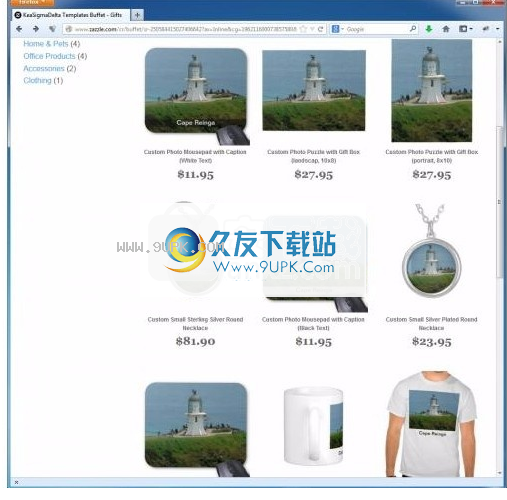
在此阶段,您可以浏览商店,并查看每个产品/项目上的照片外观。大多数产品都有多种选择。例如,T恤具有不同的尺寸,颜色和类型,如下面的屏幕截图所示。如有必要,可以使用“自定义”按钮进一步自定义设计。
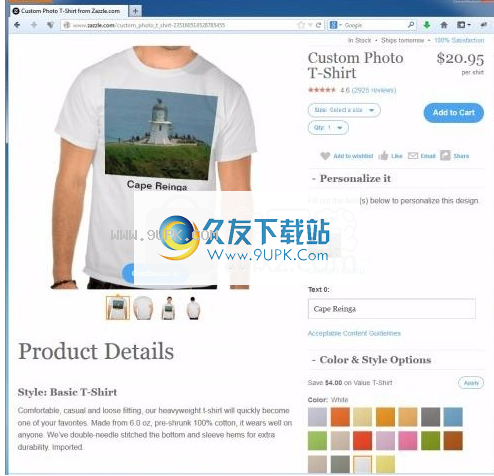
选择所需的物品并选择正确的数量和选项后,单击“添加到购物车”按钮,如下所示。
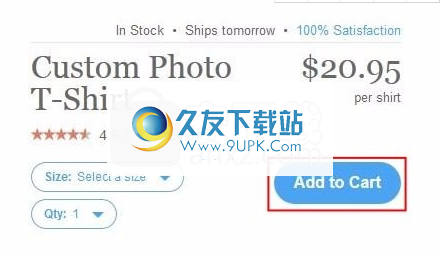
接下来,继续结帐并完成您的订单。恭喜你!您的个性化礼品/商品将很快发送给您。
打印
单击“文件”菜单或工具栏中的打印图标,然后将打开“打印”对话框(以下屏幕截图)。当右侧显示打印预览时,使用左侧的控件调整打印设置。
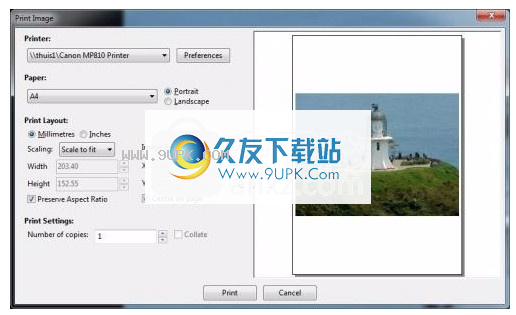
从上到下,打印机设置为:
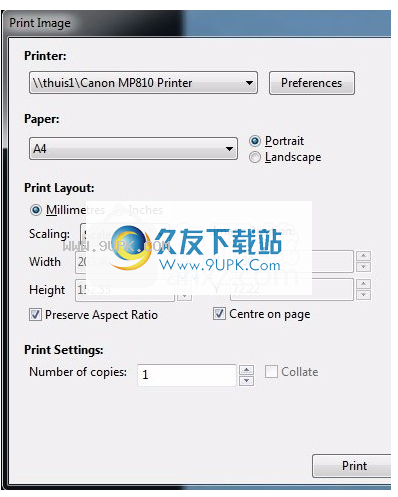
打印机-选择要打印的打印机。 “首选项”按钮打开特定于打印机的首选项
纸张选择的纸张尺寸,类型和方向(即纵向或横向)
打印版式-设置页面上图像的大小和位置。定位可以以毫米或英寸为单位。控件如下:
缩放选择“手动”以手动设置尺寸,选择“缩放以适合”使程序自动缩放图像以适合页面
宽度/高度-设置打印图像的宽度和高度
保持纵横比-启用时(默认设置),宽度和高度将同时缩放,以保持图像的纵横比不变(也就是说,最后不会出现挤压/变形打印输出)。取消选择此选项可分别调整这些设置
X / Y调整图像在页面上的位置。这些坐标是页面上图像的左上角
在页面上居中-启用后,图像将自动在页面上居中,并且X和Y控件将被禁用。如果您想自行设置图像的位置,请禁用此选项
打印设置-选择要打印的份数
软件功能:
什么是SCRAP照片编辑器?
片段:缩放,裁剪,旋转和发布。这些功能通常正是您所需要的。该照片编辑器可以将所有内容简化为基本元素,并且可以很好地完成这些元素。它使事情变得简单易用。
1.规模

将预设尺寸用于常见用途,例如电子邮件,社交媒体,打印,高清屏幕显示
缩放以适合特定的宽度或高度(例如,您需要将其设置为500像素宽,但不必担心高度)
2.切割

视觉裁剪(使用鼠标)或数字裁剪以提高准确性
裁切以适合4x6英寸相纸或任何特定尺寸
同时裁剪和缩放以适合确切的尺寸(例如,在300 DPI时为4x6英寸,即1200x1800像素)
3.旋转

视觉或数字旋转以提高准确性
快速对齐水平线和直线,例如建筑物的边缘
快速整理照片中弯曲的扫描图像
4.发布

以多种格式保存图像
打印你的照片